w7电脑系统怎么设置还原,w7电脑设置还原的方法
时间:2016-09-27作者:ujiaoshou
w7电脑系统怎么设置还原呢?当电脑系统出现问题的时候,就能通过w7还原系统进行解决问题了,一般来电脑系统还原以后,电脑系统垃圾和电脑病毒都清除掉了,而且电脑运行速度还会得到很大提升,你们还不知道怎么还原系统吗?就让小编告诉你们w7电脑设置还原的方法。
具体设置方法如下:
首先在w7电脑系统开始菜单中打开控制面板,打开控制面板之后,在控制面板的众多选择项中打开备份和还原选项。如图所示。
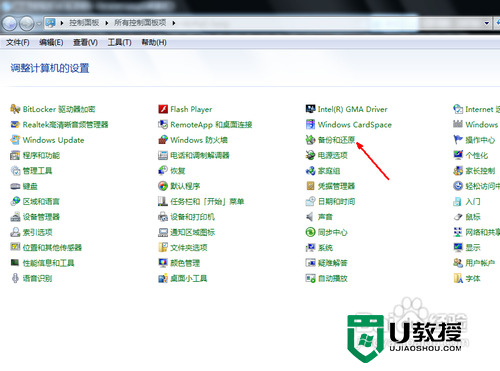
然后在接下来的界面中选择恢复系统设置和计算机。如果你的计算机没有开启还原的功能,可能需要开启这个功能。
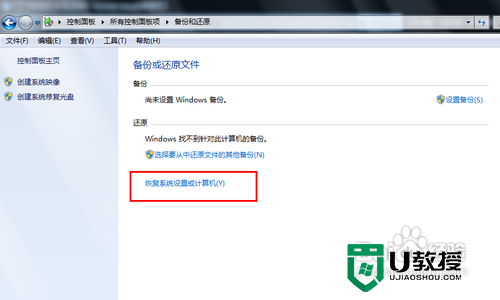
然后打开系统还原,即点击图中所示的那个按钮,如果有账户控制则会有所提示,通过即可。

然后会开始还原文件和设置的向导,你只需要按照向导的提示做就好了。直接点击下一步。
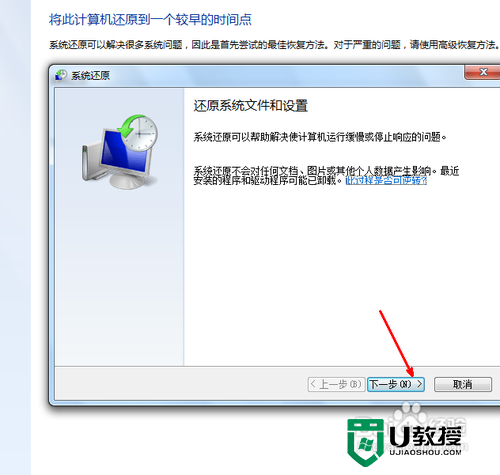
然后,在系统还原点的选项当中,选择一个还原点,要确保所选择的还原点是之前系统正常时的还原点,因为如果是不正常的还原点则会出现问题。
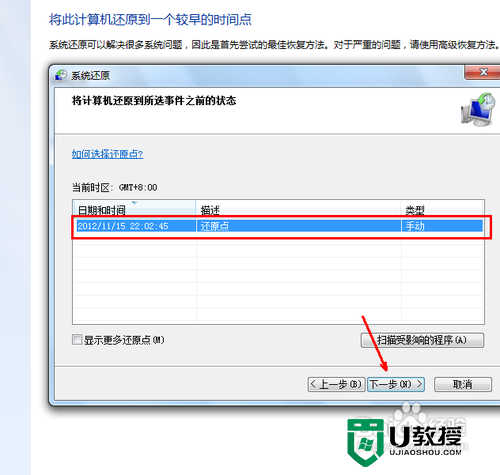
确定之后,会出现一个确认的页面,上面显示了关于还原的详细的信息,你要确保它没有错误之后,点击完成按钮,开始系统的还原,系统的还原会重启,然后在开机的过程中进入相关的还原操作。
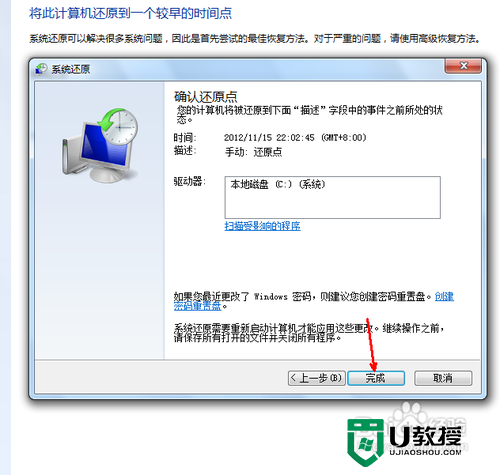
综上所述,这就是小编给你们提供的w7电脑系统怎么设置还原的全部内容了,以后遇到电脑系统问题的时候,就可以使用小编的还原系统的方法进行解决了,希望这篇文章对你们带来帮助!还有不清楚的用户可以看看以上的步骤。或者想进一步了解usb装系统的教程可以上u教授看看。
相关教程:
电脑系统怎么重装win7





